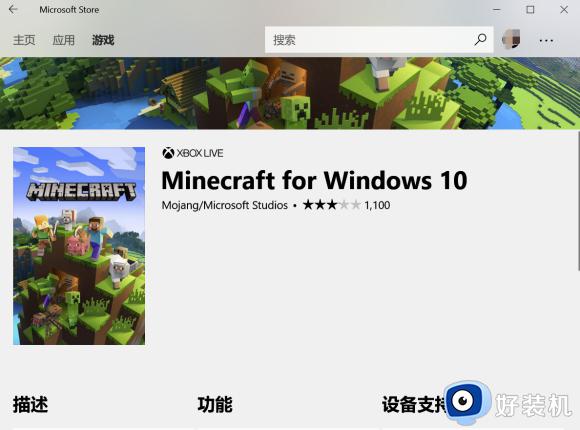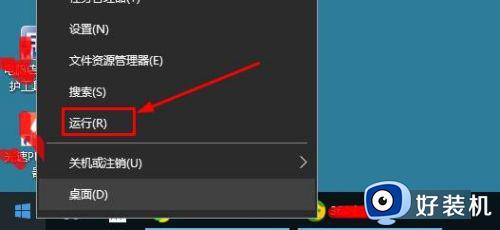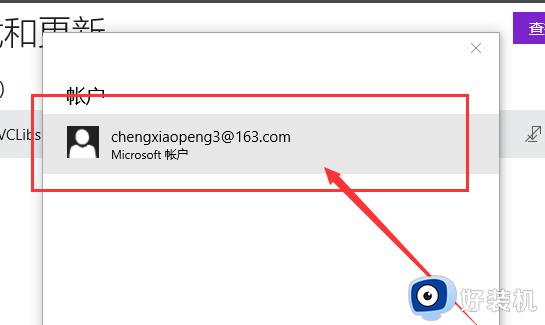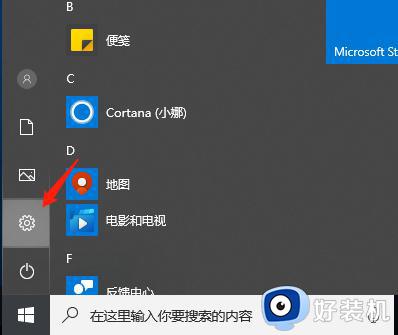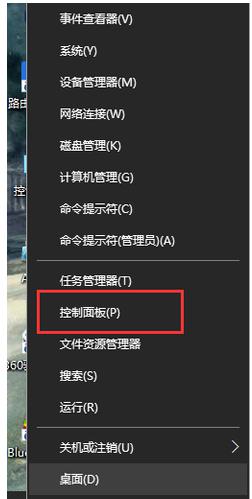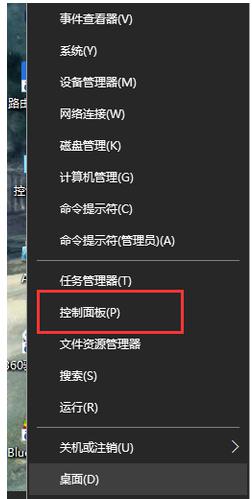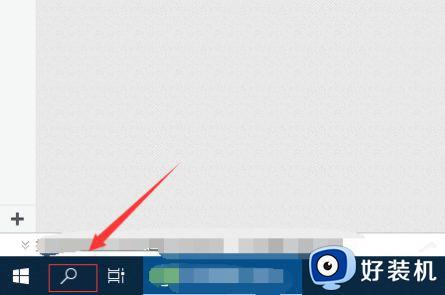win10应用商店无法安装软件怎么办 win10应用商店无法安装应用的解决方法
时间:2022-12-29 11:11:00作者:qin
长时间使用win10专业版系统电脑的同学们都知道,系统自带的有一个应用商店,刚开始很多小伙伴们都不太喜欢这个应用商店,可是后来发现不会下载有病毒的软件,简直不要太香,可是win10应用商店无法安装软件怎么办?下面小编就给大家介绍一下win10应用商店无法安装应用的解决方法。
参考下面方法:
1、首先返回桌面,单击开始按钮,如下图所示。
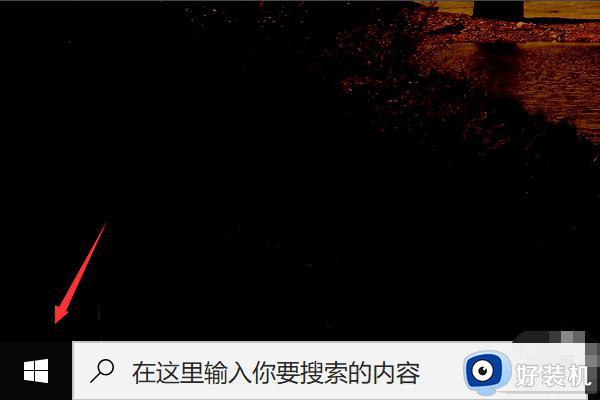
2、开始菜单点击windows 系统进入,如下图所示。
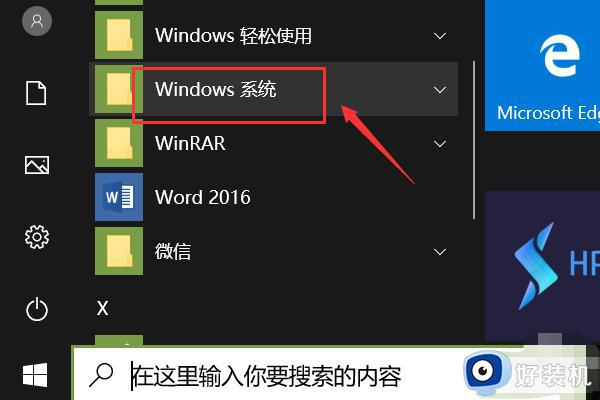
3、右键单击命令提示符,选择更多-以管理员身份运行,如下图所示。
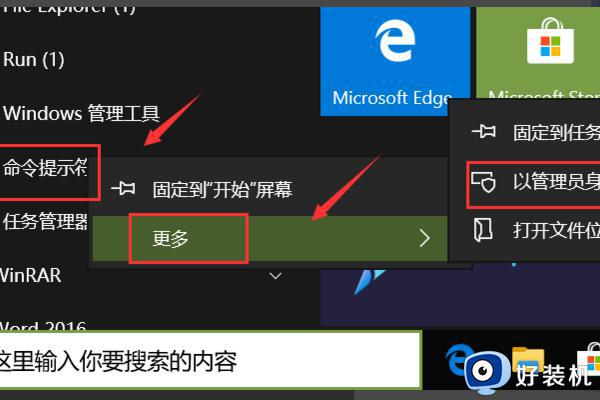
4、命令窗口输入wsreset回车,如下图所示。
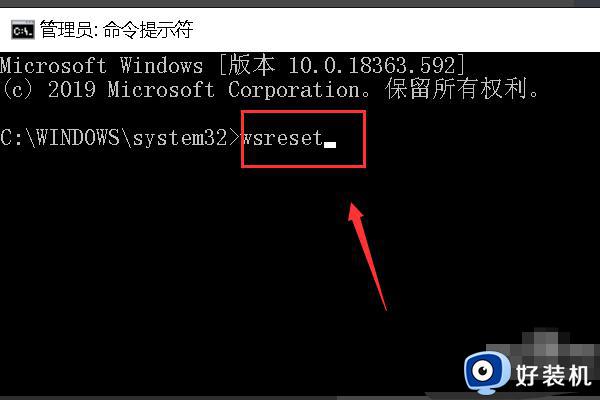
5、等1分钟重新进入Microsoft store, 如下图所示。
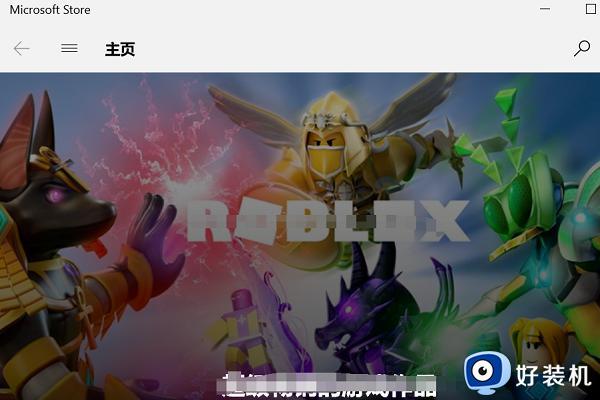
6、然后找到要安装的应用,点击获取,如下图所示。
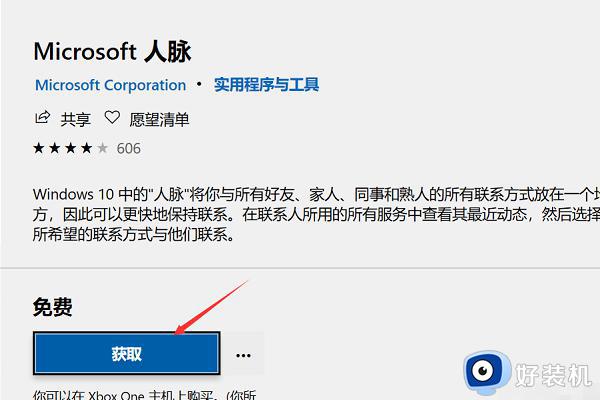
7、最后就看到已经可以正常安装,安装完成。点击启用即可,如下图所示。
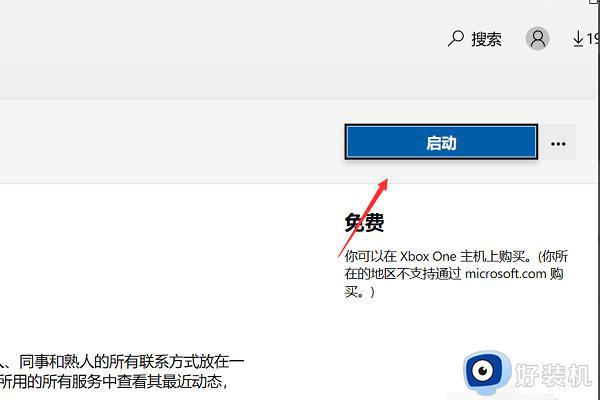
以上就是小编为您带来的关于win10应用商店无法安装应用的解决方法的全部内容,跟着上面的步骤一步步来进行操作吧,想要更过多资讯请关注好装机。